
Лабораторная работа 6
.pdf
Составление сетевого графика
тельность всех экземпляров повторяющейся задачи.
После окончания планирования повторяющейся задачи, она отображается на диаграмме Ганта, как показано на рис.10. Возле повторяющейся задачи в поле Индикаторы отображается индикатор повторяющейся задачи. Если повторяющейся задаче назначен календарь, то в поле Индикаторы также отображается индикатор календаря, указывающей на то, что данной задаче назначен календарь. Возле каждого экземпляра повторяющейся задачи в этом случае также отображается два индикатора – индикатор календаря и индикатор ограничения.
Рис. 10. Отображение повторяющейся задачи и ее экземпляров на диаграмме Ганта
Создание вехи
Веха – это задача с нулевой длительностью, которая используется для обозначения важного события в календарном плане, например завершение крупного этапа. Чтобы сделать вехой обычную задачу, выполните следующие действия.
1.Перейдите в представление Диаграмма Ганта.
2.Выберите задачу, которую требуется изменить, и в поле Длительность таблицы Ввод введите значение 0.
3.Нажмите клавишу <Enter>.
Веха может иметь длительность, не равную нулю. Например, последняя задача учебного проекта "Обсуждение результатов проекта" определена как веха с длительностью в 2 дня, так как вполне вероятно, что итоговое обсуждение проекта может занять некоторое время (рис. 11). В примере приведенном на рис. 11 при создании зависимости между Задачей 12 и задачей-вехой "Обсуждение результатов проекта" задано время запаздывания, равное 5 дням.
11

Составление сетевого графика
Рис. 11. Отображение вехи на диаграмме Ганта
Чтобы задачу с длительностью свыше 0 дней пометить как веху, выполните следующие действия.
1.Откройте диалоговое окно Сведения о задаче.
2.Перейдите на вкладку Дополнительно
3.В поле Длительность введите длительность задачи
4.Установите флажок Пометить задачу как веху.
Прерванные задачи
Прерванная задача – это начатая, но отложенная задача. В процессе реализации проекта часто требуется прервать выполнение задачи. Например, срочно понадобилось перебросить исполнителей на более важные задачи или не были доставлены во время оборудование и материалы, необходимые для работы. Иногда еще на стадии планирования нескольким задачам назначен один ресурс, и единственный выход избежать перегрузки ресурса – отложить выполнение части задач на потом. В Project для подобных ситуаций предусмотрена возможность прервать задачу.
Чтобы прервать задачу, выполните следующие действия.
1.Перейдите в представление Диаграмма Ганта.
2.Щелкните на кнопке Прервать задачу. Можно также щелкнуть правой кнопкой мыши на отрезке задачи, а затем из контекстного меню выбрать команду
Прервать задачу (рис. 12, а).
3.Щелкните левой кнопкой мыши в том месте отрезка задачи, где планируете прервать задачу (рис. 12, б).
4.Перетащите вторую часть отрезка на дату планируемого возобновления работы. Как можно видеть на рис. 12, в, во время перетаскивания отрезка задачи курсор принимает вид двунаправленной стрелки.
Одну и ту же задачу можно прервать несколько раз. Если необходимо отменить прерывание, перетащите часть отрезка задачи на диаграмме Ганта так, чтобы она сомкнулась с другой частью.
12

Составление сетевого графика
а)
б)
в)
Рис. 12. Прерывание задачи
Перерыв, устанавливаемый в выполнении прерванной задачи, не учитывает периоды нерабочего времени в календаре задачи или проекта. Если вам нужно не прерывать задачу, а просто на некоторое время прекратить работу над ней, определите в календаре задачи этот период как нерабочее время. Задачи на диаграмме Ганта отображаются по-разному (рис. 13).
Чтобы изменить длительность прерванной задачи, введите новое значение длительности в поле Длительность. После изменения длительности может понадобиться перемещение частей прерванной задачи.
Рис. 13. Отображение задачи, выполнение которой было прервано, и обычной задачи, в календаре которой соответствующие дни определены как нерабочие
Связывание суммарных задач с другими задачами и подзадачами
При создании структуры проекта подзадачи автоматически связываются со своей суммарной задачей. Можно также установить зависимость между суммарными задачами, подзадачами различных суммарных задач, а также суммарной задачей и подзадачами других суммарных задач. Рассмотрим особенности каждого типа связывания на примере более сложного проекта "Модернизация" (см. тестовое задание)
Процедура связывания суммарных задач аналогична связыванию подзадач одной суммарной задачи. Выделите суммарные задачи, между которыми необходимо установить зависимость, и щелкните на кнопке Связать задачи. Связывание суммарных задач не вызывает изменения связей между остальными задачами проекта (рис. 14). Можно удалять или вставлять подзадачи в суммарные задачи, изменять их длительность и порядок выполнения – связь между суммарными задачами не изменится.
13

Составление сетевого графика
Рис. 14. Связывание суммарных задач проекта "Этап_01" и "Этап_02"
При связывании подзадач, принадлежащих разным суммарным задачам, суммарные задачи игнорируются (рис. 15). Вставка или удаление подзадач суммарной задачи, изменение их длительности могут повлечь за собой изменение связи, поэтому будьте предельно внимательны при редактировании плана проекта, чтобы сохранить связь между подзадачей и суммарной задачей в исходном состоянии.
Рис. 15. Связывание суммарной задачи "Этап_02" с подзадачей "Задача 3_1", входящей в состав суммарной задачи "Этап_03"
Связывание суммарных задач с подзадачами других суммарных задач может повлиять на общий график выполнения подзадач. Как видно на рис. 16, создание связи суммарной задачи "Этап_03" с подзадачей "Задача 4_2" привело к тому, что между подзадачами "Задача 4_2" и "Задача 4_1" суммарной задачи "Этап_04" возникла задержка.
Рис. 16. План проекта "Модернизация" после связывания задач"Этап_03" и "Задача 4_2"
14

Составление сетевого графика
5. Ввод задач в других представлениях
Все действия над задачами, которые описаны выше, выполнялись в представлении Диаграмма Ганга. Однако ввод и редактирование задач можно осуществлять и в других представлениях задач. Например, при создании сетевого графика в представлении Сетевой график пользователь может сразу же определить такие параметры задачи, как ее название, длительность, зависимости. В отличие от представления Диаграмма Ганта, на сетевом графике отображается критический путь проекта. При внесении изменений в документ проекта Project заново пересчитывает критический путь, так что на сетевом графике вы сразу же можете увидеть результат изменений.
Создание сетевого графика в представлении Сетевой график
На классическом сетевом графике события обозначены кружками (или вершинами) цифрами, а работы – стрелками, соединяющими последовательно связанные события. В Project же наоборот, работам (или задачам) соответствуют блоки (геометрические фигуры разной формы), а стрелки между ними обозначают связи между задачами. Кроме того, для каждого типа задач на сетевом графике Project определен свой стиль рамки блока. Пользователь может изменить формат блоков задач, внешний вид линий связи, способ размещения блоков и многое другое.
Начинать построение сетевого графика лучше с суммарных задач. Сначала на графике определяются задачи, которые впоследствии станут суммарными задачами первого уровня, например "Этап_01", "Модернизация" и т.п. Затем добавляются суммарные задачи второго уровня и т.д. Последними в схему вносятся задачи, которые находятся на самом нижнем уровне иерархии.
Создание задачи без зависимости
Чтобы создать блок, не связанный с другими задачами проекта, выполните следую-
щее.
1.Щелкните левой кнопкой мыши в любом месте информационного поля и, не отпуская ее, выделите прямоугольную область произвольного размера (но не меньше чем 1x3 см) (рис. 17, а).
2.Отпустите кнопку мыши. На экране появится блок задачи, аналогичный блоку, изображенному на рис. 17, б.
3.Заполните поля блока задачи, а затем выполните следующее:
−дважды щелкните левой кнопкой мыши на блоке задачи и в поле Название диалогового окна Сведения о задаче введите название задачи или выделите блок задачи и введите название этой задачи в строке ввода;
−нажмите клавишу <Enter> и перейдите в поле Длительность, расположенное в блоке задачи. Введите длительность задачи в поле Длительность (рис. 17, в). По окончании ввода нажмите клавишу <Enter>.
а)
15

Составление сетевого графика
б)
в) Рис. 17. Создание независимого блока задачи
Создание задачи с зависимостью окончание-начало
Чтобы создать блок задачи, связанной с первой задачей проекта, необходимо выполнить следующее.
1.Поместите указатель мыши на первый блок (чтобы он принял форму крестика).
2.Щелкните левой кнопкой мыши и, не отпуская ее, переместите указатель мыши в любом направлении.
3.Отпустите кнопку мыши. На экране появится второй блок, связанный с первым
(рис. 18).
4.Введите название задачи, нажмите клавишу <Enter>.
5.Введите длительность задачи, затем нажмите клавишу <Enter>.
Если новую задачу не нужно связывать с уже имеющимися задачами проекта, повторите те же действия, что и при создании задачи без зависимости. Если новая задача должна быть связана с одной из уже имеющихся задач, например второй, поместите указатель мыши на блок этой задачи и повторите те же действия, что и при создали задачи с зависимостью окончание-начало.
Рис. 18. Добавление новой задачи на сетевой график
16
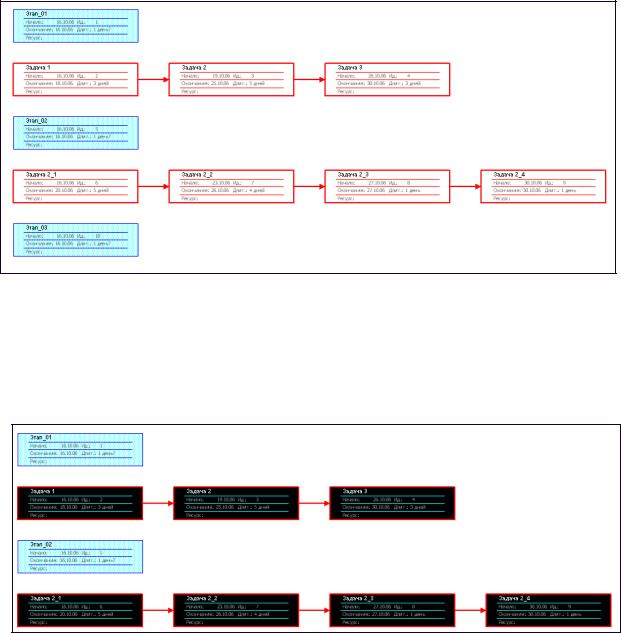
Составление сетевого графика
Если задача имеет несколько предшественников, выделите задачу-предшественник и задачу-последователь и щелкните на кнопке Связать задачи. Между задачами возникнет еще одна связь. В результате выполнения описанных в этом разделе действий, у вас должна получиться блок-схема проекта "Модернизация"; фрагмент которой изображен на рис. 19.
Рис. 19. Блок-схема проекта "Модернизация"; структура проекта еще не сформирована
Теперь необходимо сформировать структуру проекта. Выделите все задачи второго уровня (если предполагается, что суммарных задач первого уровня будет несколько выберите задачи второго уровня только одной суммарной задачи) (рис. 20, а) и щелкните на кнопке На уровень ниже. Затем выделите все задачи третьего уровня и еще раз щелкните на кнопке На уровень ниже и так до последнего уровня. Если необходимо повысить уровень задачи, выделите ее и щелкните на кнопке На уровень выше.
а)
17

Составление сетевого графика
б)
Рис. 220. Создание суммарных задач первого уровня: а – выделение задач второго уровня; б – после щелчка на кнопке На уровень ниже на графике появились суммарные задачи первого уровня
Многие действия в представлении Сетевой график, такие, например, как формирование структуры проекта, не обладают такой наглядностью, как в представлении Диаграмма Ганта. Зато после определения длительности и зависимостей задач Project сразу же рассчитывает критический путь, который не отображается по умолчанию в представлении Диаграмма Ганта.
Ввод задач в представлении Лист задач
Чтобы перейти в представление Лист задач, выберите команду Вид → Другие представления. В диалоговом окне Другие представления выберите представление Лист задач из списка Представления и щелкните на кнопке Применить. На экране отобразится таблица Ввод, в которую можно вводить задачи точно так же, как в представлении Диаграмма Ганта (рис. 21).
Рис. 21. Ввод задач в представлении Лист задач
18
Составление сетевого графика
Ввод и описание задач в комбинированных представлениях
Ввод и изменение параметров задач удобно выполнять в комбинированных представлениях. Работа в комбинированном представлении имеет ряд преимуществ перед обычными представлениями и формами, так как позволяет пользователю одновременно отслеживать несколько параметров задачи. Кроме того, работая в комбинированном представлении, вы можете намного быстрее переходить от одной задачи к другой,
Чтобы перейти к комбинированному представлению, необходимо в любом представлении выбрать команду Окно → Разделить.
Установка и изменение зависимостей в комбинированном представлении
В комбинированном представлении выберите один из вариантов представления Фор-
ма задач: Ресурсы и предшественники, Ресурсы и последователи, Предшест-
венники и последователи. Для этого щелкните на форме правой кнопкой мыши и в открывшемся контекстном меню выберите нужный вариант формы. Теперь можно редактировать содержимое полей формы. При вводе информации о предшественниках кнопки Предыдущая и Следующая изменяются на ОК и Отмена. Для сохранения изменений необходимо щелкнуть на кнопке ОК.
6. Тестовые задания
1.Постройте диаграмму Ганта и сетевой график для проекта "Задание" (см. лб. 2).
2.В таблице представлено описание проекта "Модернизация". Постройте для этого проекта диаграмму Ганта и сетевой график.
Описание проекта "Модернизация"
Название работы |
Продолжительность |
Зависимость |
|
Этап_01 |
|
|
|
Задача 1 |
3 |
дня |
|
Задача 2 |
5 |
дней |
1 |
Задача 3 |
3 |
дня |
2 |
Этап_02 |
|
|
Этап_01 |
Задача 2_1 |
5 |
дней |
|
Задача 2_2 |
4 |
дня |
2_1 (НН) |
Задача 2_3 |
1 |
день |
2_1; 2_2 |
Задача 2_4 |
1 |
день |
2_3 |
Этап_03 |
|
|
|
Задача3_1 |
1 |
день |
2_4 |
Задача3_2 |
4 |
дня |
3_1 |
Этап_04 |
|
|
|
Задача 4_1 |
9 |
дней |
|
Задача 4_2 |
1 |
день |
4_1; Этап_03 |
19
